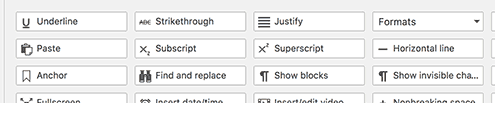Cela peut sembler être un doute pour un débutant extrême, le fait est que justifier du texte dans l'éditeur WordPress (en particulier dans les dernières versions) ce n'est pas quelque chose que vous pouvez faire avec les options en défaut qui viennent avec l'éditeur.
Dans cet article, nous expliquons comment justifier le texte dans l'éditeur WordPress en utilisant différentes méthodes, en même temps, nous vous montrons quelques questions importantes qui ont à voir avec la justification du texte et du contenu Web et qui peuvent faire une grande différence dans la façon dont vous présentez le contenu sur votre site Web ou WordPress blog, nous avons commencé.
Pourquoi ne puis-je pas justifier directement le texte dans WordPress?
C'est une question assez légitime que de nombreux utilisateurs se sont posée à un moment donné.
"Pourquoi ne puis-je pas justifier du texte dans WordPress en appuyant simplement sur un bouton comme je le fais dans Word ou Google Docs?"
Eh bien, la réponse pourrait vous surprendre.
Il s'avère que l'équipe de développement WordPress a décidé (depuis la version 4.7) de supprimer le bouton de justification qui se trouvait dans le panneau d'options de l'éditeur pour une raison, faites bien attention que ces données vous intéressent:
Selon les développeurs de WordPress.Org, la justification a été supprimée de l'éditeur car les textes justifiés ne sont pas fortement recommandés pour une utilisation sur le Web.
Au fur et à mesure que vous le lisez:
Les blocs de texte justifié peut être un problème lors de leur visualisation à partir de différents navigateurs,
Il s'avère qu'il existe des centaines d'options de navigateur Web et chacune d'elles affiche le contenu justifié de autrement.
Cela signifie que ce qui semble très bien sur l'ordinateur sur lequel vous concevez ou modifiez le contenu de votre blog peut sembler mauvais sur les écrans de vos visiteurs.
Bien sûr, tout cela dépendra de nombreux facteurs:
- Le navigateur
- Appareil
- Taille de l'appareil
Ce sont des variables que vous ne contrôlez pas.
C'est pourquoi la chose la plus conseillée, comme vous pouvez le supposer, est de laisser le texte sans justification.
Mais bien sûr, il arrive toujours qu'à un moment donné dans certains sections très spécifiques du Web nécessite une pincée (ou peut-être deux) de texte justifié.
C'est pourquoi nous vous proposons ci-dessous quelques méthodes efficaces pour justifier le texte dans WordPress.
Comment justifier du texte dans l'éditeur WordPress avec l'éditeur classique
Il faut le dire:
Le "nouvel" éditeur de Gutenberg n'est pas du goût de tout le monde.
Les plus vétérans l'ont désactivé de leurs sites Web (ou travaillent directement avec une version de WordPress) si vous en faites partie, alors vous avez de la chance car il existe un moyen très simple de justifier le texte de l'éditeur WordPress si vous avez à votre disposition l'éditeur classique, prenez note:
Tout ce que vous avez à faire est d'utiliser une simple commande clavier:
- Si tu utilises les fenêtres le raccourci clavier pour justifier du texte dans WordPress est: Ctrl + Alt + J
- Si tu utilises Mac le raccourci clavier pour justifier du texte dans WordPress est: Ctrl + Option + J
Comme vous pouvez le voir, c'est assez facile.
Justifiez le texte dans l'éditeur classique en utilisant CSS
C'est une autre option assez simple si vous travaillez avec l'éditeur WordPress classique, tout ce que vous avez à faire est d'ouvrir l'éditeur de code et d'utiliser le ligne de code suivante:
<p style="”text-align:" justify;”> REMPLACEZ CETTE LIGNE PAR LE TEXTE QUE VOUS VOULEZ JUSTIFIER </p>
De cette façon, vous pouvez justifier le texte souhaité et revenir ultérieurement à l'éditeur visuel lorsque vous avez terminé.
Maintenant, si dans votre cas vous utilisez l'éditeur Gutenberg sur votre site WordPress en même temps, il existe d'autres méthodes pour justifier du texte, faites attention.
Justifiez le texte dans l'éditeur classique à l'aide des outils d'édition avancés
Un autre moyen simple de justifier du texte si vous utilisez un éditeur classique consiste à utiliser un plugin.
Il existe de nombreuses alternatives de plugins dans le référentiel pour accéder au bouton de justification de l'éditeur, mais l'une des meilleures est Outils d'édition avancés avant appelé: Plugin avancé TinyMCE.
Ce que fait le plugin Advanced Editor Tools, c'est d'activer différentes options afin que vous puissiez toujours travailler sur votre texte en quelques clics.
Travailler avec Advanced Editor Tools est assez simple, il vous suffit de l'installer puis de sélectionner les options que vous souhaitez voir apparaître dans la partie principale de la barre d'options de l'éditeur.
Comment justifier du texte dans l'éditeur WordPress avec l'éditeur Gutenberg
Pour de nombreux utilisateurs, Gutenberg est d'une grande aide car il facilite l'édition du contenu et l'intégration des éléments via blocs et tout cela sans avoir besoin d'installer de code.
Mais il faut savoir que les raccourcis ou commandes Ctrl + Alt + J ou Ctrl + Option + J qui fonctionnent sous Windows et sur Mac avec l'éditeur classique, ne fonctionnent plus avec Gutenberg.
Bien que si vous avez Gutenberg à votre disposition et que vous souhaitez justifier le texte, voici ces options:
Justifiez du texte dans WordPress avec la boîte à outils de création de pages Gutenberg
Ce plugin est fantastique car il vous permet d'accéder à diverses options et ressources qui ne sont pas disponibles par défaut dans l'éditeur Gutenberg.
La procédure pour l'installer est la procédure habituelle:
Vous pouvez le télécharger depuis le référentiel WordPress ou l'installer depuis votre bureau: plugins - nouveau.
Juste en l'activant, vous pouvez justifier le texte du panneau d'options en haut de l'éditeur.
Et le meilleur de tous:
Le plugin Gutenberg Page Building Toolkit répète les commandes ou les raccourcis clavier (oui, les mêmes raccourcis clavier de l'éditeur classique).
Cela signifie qu'en même temps, vous pouvez justifier le texte en utilisant:
- CTRL + ALT + j (sous Windows)
- Ctrl + Option + J (sur Mac)
Une autre option à considérer:
Une autre alternative qui pourrait être un peu drastique pour certains est:
Désactivez l'éditeur Gutenberg et revenez à la version classique de l'éditeur.
Pour ce faire, il vous suffit d'installer ce plugin:
Désactiver Gutenberg
En quelques clics, vous travaillerez avec l'éditeur classique et vous pourrez justifier le texte en utilisant uniquement des raccourcis clavier.
Bien sûr, il faut dire que c'est la pointe de l'iceberg car il y a encore plus d'alternatives, si vous voulez en savoir plus: inscrivez-vous au meilleur cours WordPress en ligne en espagnol.